excel是我们常用的办公软件,往往我们会用到自动填充序列功能,那么excel自动填充序列怎么用?下面小编带来自动填充序列使用教程详解,希望对大家有所帮助。
自动填充序列使用教程详解:
首先我们打开一个表格。
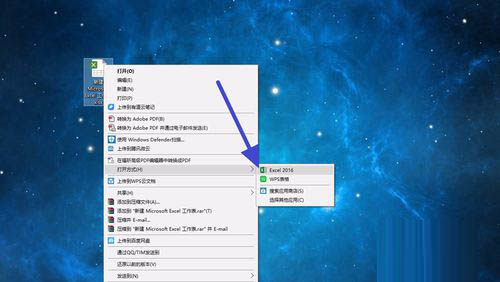
接着在第一个单元格中输入开头的数字
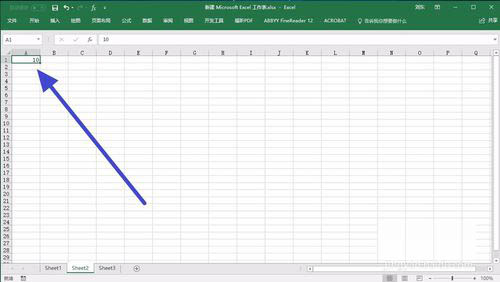
让我们点击右侧的序列功能
excel怎样统计表格内相同内容出现的次数?
excel是我们常用的办公软件,制作表格时有时会出现数据重复,那么excel怎样统计表格内相同内容出现的次数?下面和小编一起来看看吧
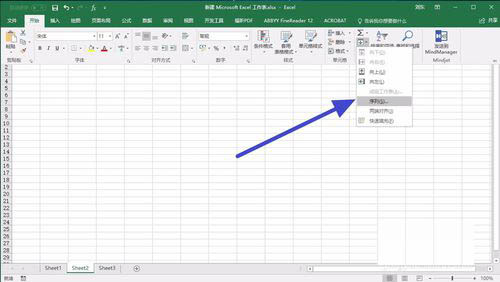
然后选择填充类型和终止数值,接着点击确定即可
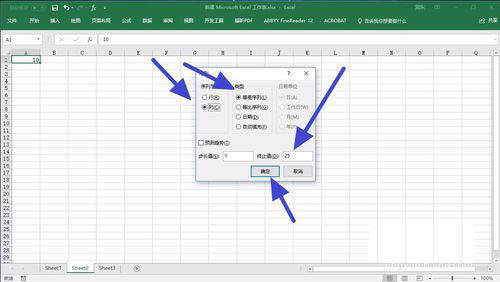
接着我们可以看到界面就自动填充完成了
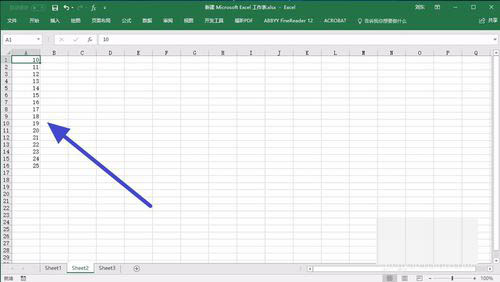
填完之后,我们记得要保存表格
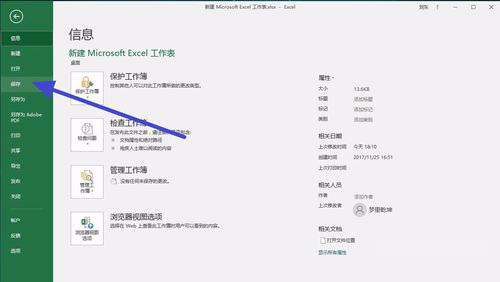
以上就是excel自动填充序列怎么用,自动填充序列使用教程详解。相信看完之后对大家一定有所帮助。更多软件教程请继续关注脚本之家!
excel如何查找数据并置顶 excel筛选指定数据并置顶的设置方法
excel是我们常用的办公软件,表格里通常会有我们需要的数据,那么我们需要的数据如何筛选出来并且设置置顶呢?下面小编带来excel筛选指定数据并置顶的设置方法,希望对大家有所帮助






